วิธีการเปลี่ยนเส้นทาง 301 อย่างมืออาชีพ
เผยแพร่แล้ว: 2023-10-10สมมติว่าคุณกำลังย้ายเว็บไซต์ของคุณจาก URL หนึ่ง (Uniform Resource Locator) ไปยังอีก URL หนึ่ง จะเกิดอะไรขึ้นกับผู้เยี่ยมชมที่ติดตามลิงค์ก่อนหน้า? พวกเขาจะพบข้อผิดพลาดจนกว่าคุณจะใช้การเปลี่ยนเส้นทาง 301 เพื่อให้แน่ใจว่าไปถึงหน้าเว็บที่ถูกต้อง บล็อกนี้จะกล่าวถึงทุกสิ่งที่คุณจำเป็นต้องรู้เกี่ยวกับการเปลี่ยนเส้นทาง 301 และวิธีดำเนินการ
การเปลี่ยนเส้นทาง 301 คืออะไร
การเปลี่ยนเส้นทาง 301 คือรหัสสถานะ HTTP ที่บ่งบอกถึงการเปลี่ยนเส้นทางถาวรจาก URL หนึ่งไปยังอีก URL หนึ่ง เมื่อใช้งาน ระบบจะแจ้งให้ผู้ใช้และเครื่องมือค้นหาทราบว่า URL ดั้งเดิมถูกย้ายไปยังตำแหน่งใหม่อย่างถาวร กระบวนการนี้ทำให้แน่ใจได้ว่าผู้เยี่ยมชมที่เข้าถึง URL เก่าจะถูกเปลี่ยนเส้นทางไปยัง URL ใหม่โดยอัตโนมัติ เพื่อรักษาประสบการณ์การท่องเว็บที่ราบรื่น
เมื่อผู้ใช้หรือบอทเครื่องมือค้นหาพยายามเข้าถึง URL เว็บเซิร์ฟเวอร์จะตรวจสอบการเปลี่ยนเส้นทาง 301 บนหน้าที่ร้องขอ เซิร์ฟเวอร์ตอบสนองด้วยรหัสสถานะ 301 และตำแหน่งของ URL ใหม่ หากมีการเปลี่ยนเส้นทางดังกล่าว จากนั้นเบราว์เซอร์ของผู้ใช้จะนำทางไปยัง URL ใหม่โดยอัตโนมัติ หลีกเลี่ยงข้อผิดพลาด "404 Not Found" ที่น่าหวาดกลัว และกำจัดลิงก์ที่อาจเสียหายออกไป
ความสำคัญของการเปลี่ยนเส้นทาง 301
การเปลี่ยนเส้นทาง 301 เป็นเครื่องมือการเปลี่ยนเส้นทางแบบถาวรที่ถ่ายโอนค่า SEO จาก URL เก่าไปยัง URL ใหม่ได้อย่างมีประสิทธิภาพ ทำให้มั่นใจได้ว่าการจัดอันดับของเครื่องมือค้นหาจะไม่ได้รับผลกระทบใด ๆ ในระหว่างการปรับโครงสร้างหรือการย้ายเว็บไซต์ นอกจากนี้ การเปลี่ยนเส้นทาง 301 ยังช่วยปรับปรุงประสบการณ์ผู้ใช้อย่างมากด้วยการกำจัดลิงก์ที่เสียหายและหน้าแสดงข้อผิดพลาด ทำให้ผู้เยี่ยมชมสามารถเข้าถึงเนื้อหาที่ต้องการได้อย่างราบรื่น และลดอัตราตีกลับ เจ้าของเว็บไซต์สามารถรักษาความน่าเชื่อถือทางออนไลน์ รักษาการเข้าชมที่เกิดขึ้นเอง และส่งเสริมการเดินทางของผู้ใช้ในเชิงบวกโดยการใช้การเปลี่ยนเส้นทางเหล่านี้
เมื่อใดที่คุณควรใช้การเปลี่ยนเส้นทาง 301
การใช้การเปลี่ยนเส้นทาง 301 มีความเหมาะสมในสถานการณ์ต่างๆ เมื่อคุณต้องการเปลี่ยนเส้นทางผู้ใช้และเครื่องมือค้นหาจาก URL หนึ่งไปยังอีก URL หนึ่งอย่างถาวร ต่อไปนี้เป็นบางสถานการณ์เฉพาะเมื่อคุณควรใช้การเปลี่ยนเส้นทาง 301:
การปรับโครงสร้างเว็บไซต์: ในระหว่างการเปลี่ยนแปลงที่สำคัญในโครงสร้างเว็บไซต์ของคุณ เช่น การอัปเดตรูปแบบ URL การลบหรือรวมหน้า หรือการเปลี่ยนแปลงสถาปัตยกรรมของเว็บไซต์ การใช้การเปลี่ยนเส้นทาง 301 ถือเป็นสิ่งสำคัญ สิ่งนี้ทำให้แน่ใจได้ว่าผู้ใช้และเครื่องมือค้นหาจะถูกเปลี่ยนเส้นทางไปยัง URL ใหม่อย่างราบรื่น รักษาคุณค่า SEO และป้องกันลิงก์เสีย
การเปลี่ยนชื่อโดเมน: หากคุณตัดสินใจย้ายเว็บไซต์ของคุณไปยังโดเมนใหม่ ไม่ว่าจะเกิดจากการเปลี่ยนโฉมใหม่หรือเหตุผลอื่น ๆ การเปลี่ยนเส้นทาง 301 ถือเป็นสิ่งสำคัญ การเปลี่ยนเส้นทางแบบถาวรนี้จะแจ้งให้เครื่องมือค้นหาทราบว่าเว็บไซต์ของคุณได้ย้ายไปยังตำแหน่งใหม่ และช่วยรักษาอันดับและปริมาณการเข้าชมทั่วไปของคุณ
เวอร์ชัน WWW และที่ไม่ใช่ WWW: เพื่อหลีกเลี่ยงปัญหาเนื้อหาที่ซ้ำกัน การเลือกว่าคุณต้องการให้เว็บไซต์ของคุณใช้เวอร์ชัน "www" หรือ "ไม่มี www" เป็นสิ่งสำคัญ การใช้การเปลี่ยนเส้นทาง 301 จากเวอร์ชันหนึ่งไปยังอีกเวอร์ชันหนึ่งจะทำให้การรับส่งข้อมูลทั้งหมดถูกส่งไปยังเวอร์ชันที่ต้องการ ซึ่งรวมอำนาจของเว็บไซต์ของคุณไว้ด้วยกัน
การย้าย HTTP เป็น HTTPS: เมื่ออัปเกรดความปลอดภัยของเว็บไซต์ของคุณโดยการย้ายจาก HTTP เป็น HTTPS การเปลี่ยนเส้นทาง 301 จำเป็นเพื่อแจ้งให้เครื่องมือค้นหาและผู้ใช้ทราบว่าเว็บไซต์ได้ย้ายไปยังเวอร์ชันที่ปลอดภัยอย่างถาวร การเปลี่ยนแปลงนี้ช่วยรักษาอันดับการค้นหาและเพิ่มความไว้วางใจในหมู่ผู้ใช้
Canonicalization: เพื่อจัดการกับปัญหาเนื้อหาที่ซ้ำกันจากหลาย URL ที่ชี้ไปยังเนื้อหาเดียวกันหรือคล้ายกัน คุณสามารถใช้การเปลี่ยนเส้นทาง 301 เพื่อตั้งค่า Canonical URL ได้ สิ่งนี้จะส่งสัญญาณให้เครื่องมือค้นหาทราบว่าคุณต้องการจัดทำดัชนีและจัดอันดับหน้าเว็บเวอร์ชันใด
การแก้ไขลิงก์ที่ใช้งานไม่ได้: หากเว็บไซต์ของคุณมีลิงก์ที่ใช้งานไม่ได้ซึ่งนำไปสู่หน้าแสดงข้อผิดพลาด 404 การใช้การเปลี่ยนเส้นทาง 301 จาก URL เก่าที่ใช้งานไม่ได้ไปยังหน้าที่เกี่ยวข้องและใช้งานอยู่จะทำให้ผู้ใช้ได้รับประสบการณ์ที่ราบรื่นและรักษาความเท่าเทียมกันของลิงก์
การรวมลิงก์ย้อนกลับ: หากคุณมีหลายหน้าที่มีเนื้อหาที่เกี่ยวข้อง แต่ต้องการรวมคุณค่า SEO ไว้ที่หน้าเดียว การใช้การเปลี่ยนเส้นทาง 301 จากหน้าที่มีความสำคัญน้อยกว่าไปยังหน้าหลักสามารถช่วยรวมอำนาจลิงก์ย้อนกลับได้
จะทำการเปลี่ยนเส้นทาง 301 ได้อย่างไร?
กระบวนการเปลี่ยนเส้นทาง 301 ขึ้นอยู่กับ CMS เซิร์ฟเวอร์ และสถานการณ์ของคุณ ต่อไปนี้เป็นคำแนะนำโดยละเอียดทีละขั้นตอนเพื่อช่วยคุณในการเปลี่ยนเส้นทาง 301 ตามปัจจัยต่างๆ
วิธีเปลี่ยนเส้นทาง 301 บน WordPress CMS โดยใช้ปลั๊กอินเปลี่ยนเส้นทาง
คุณสามารถตั้งค่าการเปลี่ยนเส้นทาง 301 ใน WordPress ได้โดยใช้การแก้ไขโค้ดด้วยตนเองในไฟล์ .htaccess หรือปลั๊กอิน WordPress ต่อไปนี้เป็นวิธีดำเนินการโดยใช้ปลั๊กอิน Redirection ยอดนิยม:
- ไปที่แดชบอร์ด WordPress ของคุณ ไปที่ "ปลั๊กอิน" > "เพิ่มใหม่" ค้นหา "การเปลี่ยนเส้นทาง" คลิก "ติดตั้งทันที" จากนั้น "เปิดใช้งาน"
- เมื่อเปิดใช้งานแล้ว คุณจะพบการตั้งค่าปลั๊กอินใต้ "เครื่องมือ" > "การเปลี่ยนเส้นทาง"
- ในแดชบอร์ดการเปลี่ยนเส้นทาง ให้ค้นหาส่วน "เพิ่มการเปลี่ยนเส้นทางใหม่" ป้อน URL เก่าในช่อง "URL แหล่งที่มา" และ URL ใหม่ในช่อง "URL เป้าหมาย" เลือก "301 - ถาวร" จากเมนูแบบเลื่อนลง "การกระทำ"
- คลิกที่ปุ่ม "เพิ่มการเปลี่ยนเส้นทาง" เพื่อบันทึกการเปลี่ยนเส้นทาง 301
วิธีเปลี่ยนเส้นทาง 301 บน Shopify
บน Shopify คุณสามารถตั้งค่าการเปลี่ยนเส้นทาง 301 ได้โดยใช้ขั้นตอนต่อไปนี้:
- เข้าสู่ระบบแดชบอร์ดผู้ดูแลระบบ Shopify ของคุณ
- จากแถบด้านซ้าย คลิก "ร้านค้าออนไลน์" และ "การนำทาง"
- เลื่อนลงไปที่ส่วน "การเปลี่ยนเส้นทาง URL" และคลิก "เพิ่มการเปลี่ยนเส้นทาง URL"
- ในช่อง "เปลี่ยนเส้นทางจาก" ให้ป้อน URL เก่า (อันที่คุณต้องการเปลี่ยนเส้นทาง) และในช่อง "เปลี่ยนเส้นทางไปยัง" ให้ป้อน URL ใหม่ (อันที่คุณต้องการเปลี่ยนเส้นทางไป) ทำเครื่องหมายที่ช่อง "เปลี่ยนเส้นทางด้วย 301 ย้ายอย่างถาวร"
- คลิก "บันทึก" เพื่อใช้การเปลี่ยนเส้นทาง 301
วิธีเปลี่ยนเส้นทาง 301 บน Magento Store
หากต้องการตั้งค่าการเปลี่ยนเส้นทาง 301 บนร้านค้า Magento คุณสามารถใช้ฟังก์ชันการทำงานภายในของแพลตฟอร์มได้:
- เข้าสู่ระบบแผงผู้ดูแลระบบ Magento ของคุณ
- ไปที่ "การตลาด" > "SEO และการค้นหา" > "การเขียน URL ใหม่"
- คลิกที่ปุ่ม "เพิ่มการเขียน URL ใหม่"
- ในส่วน "สร้างการเขียน URL ใหม่" ให้ตั้งค่า "กำหนดเอง" จากเมนูแบบเลื่อนลง "สร้างการเขียน URL ใหม่" เลือก "ถาวร (301)" จากเมนูแบบเลื่อนลง "ประเภทการเปลี่ยนเส้นทาง"
- ในช่อง "เส้นทางคำขอ" ให้ป้อน URL เก่า และในช่อง "เส้นทางเป้าหมาย" ให้ป้อน URL ใหม่
- คลิกที่ปุ่ม "บันทึก" เพื่อสร้างการเปลี่ยนเส้นทาง 301
วิธีเปลี่ยนเส้นทาง 301 บน Bigcommerce
ใน BigCommerce คุณสามารถสร้างการเปลี่ยนเส้นทาง 301 ได้โดยใช้ขั้นตอนต่อไปนี้:
- เข้าสู่ระบบแดชบอร์ดผู้ดูแลระบบ BigCommerce ของคุณ
- จากแถบด้านซ้าย คลิก "หน้าร้าน" และ "การเปลี่ยนเส้นทาง URL"
- คลิกที่ปุ่ม "สร้างการเปลี่ยนเส้นทาง"
- ในช่อง "URL เก่า" ให้ป้อน URL เก่า (อันที่คุณต้องการเปลี่ยนเส้นทาง) และในช่อง "URL ใหม่" ให้ป้อน URL ใหม่ (อันที่คุณต้องการเปลี่ยนเส้นทางไป) เลือก "301 - ย้ายถาวร" จากเมนูแบบเลื่อนลง "ประเภท"
- คลิกที่ปุ่ม "บันทึก" เพื่อใช้การเปลี่ยนเส้นทาง 301
301 การเปลี่ยนเส้นทางบนเซิร์ฟเวอร์ Apache
บนเว็บเซิร์ฟเวอร์ Apache คุณสามารถตั้งค่าการเปลี่ยนเส้นทาง 301 ได้โดยใช้ไฟล์ ".htaccess" ซึ่งช่วยให้คุณควบคุมการเปลี่ยนเส้นทางและการจัดการ URL ได้ นอกจากนี้ ตรวจสอบให้แน่ใจว่าคุณได้เปิดใช้งานโมดูล "mod_rewrite" ใน Apache เพื่อให้โค้ดทำงานได้ ด้านล่างนี้เป็นตัวอย่างวิธีการเปลี่ยนเส้นทาง 301 ประเภทต่างๆ บนเซิร์ฟเวอร์ Apache:
เปลี่ยนเส้นทางหน้าเดียว
หากต้องการเปลี่ยนเส้นทางหน้าเดียว คุณสามารถใช้รหัสต่อไปนี้ในไฟล์ ".htaccess" ของคุณ:
เปลี่ยนเส้นทาง 301 /old-page.html http://example.com/new-page.html

เปลี่ยนเส้นทางทั้งโดเมนไปยังโดเมนอื่น
หากต้องการเปลี่ยนเส้นทางทั้งโดเมนไปยังโดเมนใหม่ ให้ใช้รหัสต่อไปนี้:
เปลี่ยนเส้นทาง 301 / http://newdomain.com/

เปลี่ยนเส้นทางโฟลเดอร์ย่อยไปยังโดเมนอื่น
หากต้องการเปลี่ยนเส้นทางโฟลเดอร์ย่อยไปยังโดเมนอื่น ให้ใช้รหัสต่อไปนี้:
เปลี่ยนเส้นทาง 301 /โฟลเดอร์ย่อย http://newdomain.com/

เปลี่ยนเส้นทางทั้งไซต์ไปยังโฟลเดอร์ย่อย
หากต้องการเปลี่ยนเส้นทางทั้งไซต์ไปยังโฟลเดอร์ย่อย ให้ใช้รหัสต่อไปนี้:
RedirectMatch 301 ^/$ /โฟลเดอร์ย่อย/

เปลี่ยนเส้นทางไดเร็กทอรีไซต์หลังจากการเปลี่ยนแปลง URL
หากต้องการเปลี่ยนเส้นทางไดเรกทอรีเฉพาะหลังจากเปลี่ยน URL ให้ใช้รหัสต่อไปนี้:
เปลี่ยนเส้นทาง 301 /old-directory/ http://example.com/new-directory/

เปลี่ยนเส้นทางจากไม่ใช่ www ไปยัง www
หากต้องการเปลี่ยนเส้นทางคำขอจาก URL ที่ไม่ใช่ www ไปเป็นเวอร์ชัน www ให้ใช้โค้ดต่อไปนี้:
เขียนโปรแกรมใหม่อีกครั้ง
เขียนใหม่ %{HTTP_HOST} !^www\. [ NC ]
กฎการเขียนใหม่ ^(.*)$ http://www.%{HTTP_HOST}/$1 [R=301,L]

เปลี่ยนเส้นทางจาก HTTP เป็น HTTPS
หากต้องการเปลี่ยนเส้นทางคำขอ HTTP ไปยังเวอร์ชัน HTTPS ที่ปลอดภัย ให้ใช้รหัสต่อไปนี้:
เขียนโปรแกรมใหม่อีกครั้ง
RewriteCond %{HTTPS} ปิด
กฎการเขียนใหม่ ^(.*)$ https://%{HTTP_HOST}%{REQUEST_URI} [R=301,L]

เปลี่ยนเส้นทางไปยัง URL เครื่องหมายทับต่อท้าย
หากต้องการเพิ่มเครื่องหมายทับต่อท้ายให้กับ URL ที่ไม่มี ให้ใช้รหัสต่อไปนี้:
เขียนโปรแกรมใหม่อีกครั้ง
เขียนใหม่ %{REQUEST_FILENAME} !-f
เขียนใหม่ %{REQUEST_URI} !(.*)/$
เขียนกฎใหม่ ^(.*)$ https://%{HTTP_HOST}/$1/ [L,R=301]

301 เปลี่ยนเส้นทางบน Nginx
บนเว็บเซิร์ฟเวอร์ Nginx คุณสามารถตั้งค่าการเปลี่ยนเส้นทาง 301 ได้โดยใช้การกำหนดค่าบล็อกเซิร์ฟเวอร์ในไฟล์การกำหนดค่า Nginx ด้านล่างนี้เป็นตัวอย่างวิธีการเปลี่ยนเส้นทาง 301 ประเภทต่างๆ บน Nginx:
เปลี่ยนเส้นทางจากไม่ใช่ www ไปยัง www
หากต้องการเปลี่ยนเส้นทางคำขอจาก URL ที่ไม่ใช่ www ไปยังเวอร์ชัน www ให้ใช้โค้ดต่อไปนี้ภายในบล็อกเซิร์ฟเวอร์:
เซิร์ฟเวอร์ {
เซิร์ฟเวอร์_ชื่อ example.com;
ส่งคืน 301 $scheme://www.example.com$request_uri;
}

เปลี่ยนเส้นทางจาก HTTP เป็น HTTPS
หากต้องการเปลี่ยนเส้นทางคำขอ HTTP ไปยังเวอร์ชัน HTTPS ที่ปลอดภัย ให้ใช้รหัสต่อไปนี้ภายในบล็อกเซิร์ฟเวอร์:
เซิร์ฟเวอร์ {

ฟัง 80;
เซิร์ฟเวอร์_ชื่อ example.com;
ส่งคืน 301 https://$host$request_uri;
}
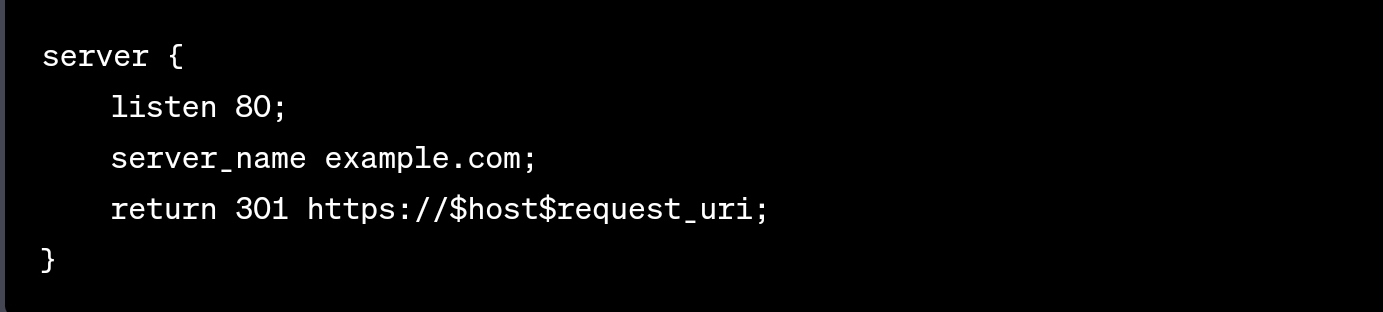
เปลี่ยนเส้นทางทั้งโดเมนไปยังโดเมนอื่น
หากต้องการเปลี่ยนเส้นทางทั้งโดเมนไปยังโดเมนใหม่ ให้ใช้รหัสต่อไปนี้ภายในบล็อกเซิร์ฟเวอร์:
เซิร์ฟเวอร์ {
เซิร์ฟเวอร์_ชื่อ olddomain.com;
ส่งคืน 301 http://newdomain.com$request_uri;
}

เปลี่ยนเส้นทางหน้าเดียว
หากต้องการเปลี่ยนเส้นทางหน้าเดียว ให้ใช้คำสั่ง "location" พร้อมกับคำสั่ง "return" ภายในบล็อกเซิร์ฟเวอร์:
เซิร์ฟเวอร์ {
เซิร์ฟเวอร์_ชื่อ example.com;
ตำแหน่ง /old-page.html {
ส่งคืน 301 http://example.com/new-page.html;
}
# การกำหนดค่าที่เหลือ...
}
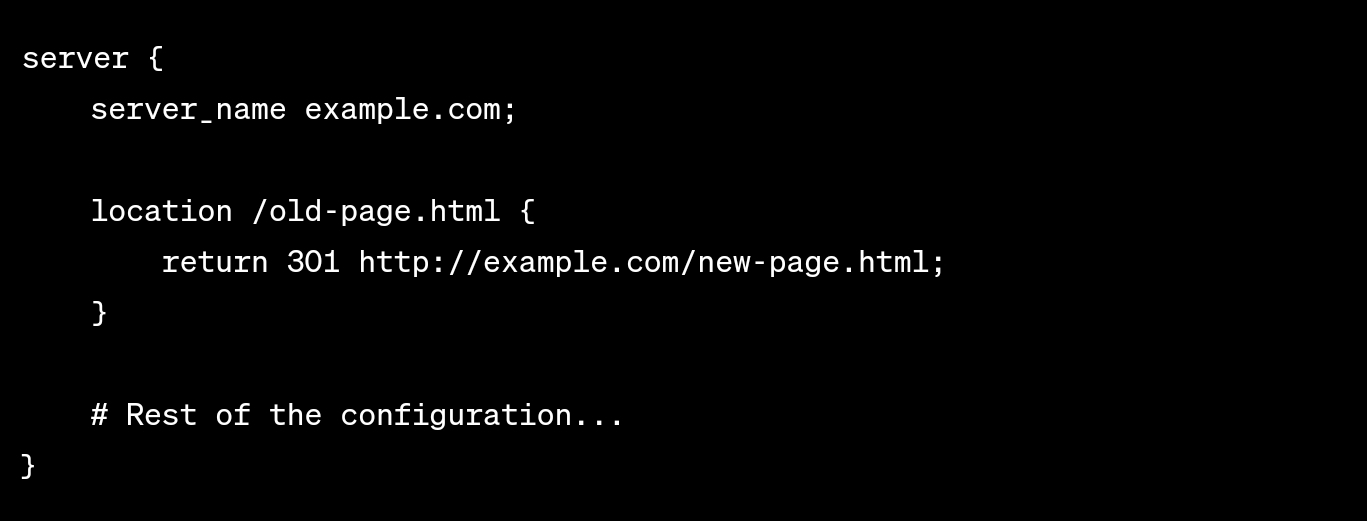
301 เปลี่ยนเส้นทางบนเซิร์ฟเวอร์ Windows
บน Windows Server ที่ใช้ IIS (Internet Information Services) คุณสามารถตั้งค่าการเปลี่ยนเส้นทาง 301 ได้โดยใช้โมดูล "URL Rewrite" ด้านล่างนี้เป็นตัวอย่างวิธีการเปลี่ยนเส้นทาง 301 ประเภทต่างๆ บน Windows Server ที่มี IIS:
เปลี่ยนเส้นทางหน้าเดียว
ทำตามขั้นตอนเหล่านี้เพื่อเปลี่ยนเส้นทางหน้าเดียว:
- เปิด IIS Manager บน Windows Server ของคุณ
- เลือกเว็บไซต์ของคุณในบานหน้าต่างการเชื่อมต่อทางด้านซ้าย
- ในมุมมองคุณลักษณะ ให้ดับเบิลคลิกที่ "เขียน URL ใหม่"
- คลิก "เพิ่มกฎ" ในบานหน้าต่างการดำเนินการทางด้านขวา
- เลือก "กฎว่าง" ใต้หมวดหมู่ "กฎขาเข้า" และคลิก "ตกลง"
- ในส่วน URL การจับคู่:
- ตั้งค่า "URL ที่ร้องขอ" เป็น "ตรงกับรูปแบบ"
- ป้อนเส้นทางเฉพาะของหน้าเก่าที่คุณต้องการเปลี่ยนเส้นทางในช่อง "รูปแบบ" (เช่น "old-page.html")
- ในส่วนการดำเนินการ:
- ตั้งค่า "ประเภทการกระทำ" เป็น "เปลี่ยนเส้นทาง"
- ป้อน URL แบบเต็มของหน้าใหม่ที่คุณต้องการเปลี่ยนเส้นทางไปในช่อง "URL เปลี่ยนเส้นทาง" (เช่น "http://example.com/new-page.html")
- ตั้งค่า "ประเภทการเปลี่ยนเส้นทาง" เป็น "ถาวร (301)"
- คลิก "นำไปใช้" เพื่อบันทึกกฎการเปลี่ยนเส้นทาง
เปลี่ยนเส้นทางทั้งโดเมนไปยังโดเมนอื่น
ทำตามขั้นตอนด้านล่างเพื่อเปลี่ยนเส้นทางโดเมนเก่าไปยังโดเมนใหม่:
- เปิด IIS Manager บน Windows Server ของคุณ
- เลือกเว็บไซต์ของคุณในบานหน้าต่างการเชื่อมต่อทางด้านซ้าย
- ในมุมมองคุณลักษณะ ให้ดับเบิลคลิกที่ "เขียน URL ใหม่"
- คลิก "เพิ่มกฎ" ในบานหน้าต่างการดำเนินการทางด้านขวา
- เลือก "กฎว่าง" ใต้หมวดหมู่ "กฎขาเข้า" และคลิก "ตกลง"
- ในส่วน URL การจับคู่:
- ตั้งค่า "URL ที่ร้องขอ" เป็น "ตรงกับรูปแบบ"
- ป้อน "(.*)" ในช่อง "รูปแบบ" เพื่อจับคู่ URL ใดๆ ในโดเมน
- ในส่วนการดำเนินการ:
- ตั้งค่า "ประเภทการกระทำ" เป็น "เปลี่ยนเส้นทาง"
- ป้อน URL แบบเต็มของโดเมนใหม่ที่คุณต้องการเปลี่ยนเส้นทางไปในช่อง "URL การเปลี่ยนเส้นทาง" (เช่น "http://newdomain.com{R:1}")
- ตั้งค่า "ประเภทการเปลี่ยนเส้นทาง" เป็น "ถาวร (301)"
- คลิก "นำไปใช้" เพื่อบันทึกกฎการเปลี่ยนเส้นทาง
เปลี่ยนเส้นทางจาก HTTP เป็น HTTPS
นี่เป็นวิธีที่ดีที่สุดในการเปลี่ยนเส้นทางจาก HTTP เป็น HTTPS:
- เปิด IIS Manager บน Windows Server ของคุณ
- เลือกเว็บไซต์ของคุณในบานหน้าต่างการเชื่อมต่อทางด้านซ้าย
- ในมุมมองคุณลักษณะ ให้ดับเบิลคลิกที่ "เขียน URL ใหม่"
- คลิก "เพิ่มกฎ" ในบานหน้าต่างการดำเนินการทางด้านขวา
- เลือก "กฎว่าง" ใต้หมวดหมู่ "กฎขาเข้า" และคลิก "ตกลง"
- ในส่วน URL การจับคู่:
- ตั้งค่า "URL ที่ร้องขอ" เป็น "ตรงกับรูปแบบ"
- ป้อน "(.*)" ในช่อง "รูปแบบ" เพื่อจับคู่ URL ใดๆ ในโดเมน
- ในส่วนเงื่อนไข:
- คลิก "เพิ่ม" เพื่อเพิ่มเงื่อนไขใหม่
- ตั้งค่า "อินพุตเงื่อนไข" เป็น "{HTTPS}" และ "ตรวจสอบว่าสตริงอินพุต" เป็น "ตรงกับรูปแบบ"
- ป้อน "ปิด" ในช่อง "รูปแบบ" เพื่อให้ตรงกับคำขอ HTTP
- ในส่วนการดำเนินการ:
- ตั้งค่า "ประเภทการกระทำ" เป็น "เปลี่ยนเส้นทาง"
- ป้อน "https://{HTTP_HOST}/{R:1}" ในช่อง "Redirect URL" เพื่อเปลี่ยนเส้นทางไปยังเวอร์ชัน HTTPS
- ตั้งค่า "ประเภทการเปลี่ยนเส้นทาง" เป็น "ถาวร (301)"
- คลิก "นำไปใช้" เพื่อบันทึกกฎการเปลี่ยนเส้นทาง
เปลี่ยนเส้นทางจากไม่ใช่ www ไปยัง www
ทำตามขั้นตอนเหล่านี้เพื่อเปลี่ยนเส้นทางจากที่ไม่ใช่ www ไปยัง www:
- เปิด IIS Manager บน Windows Server ของคุณ
- เลือกเว็บไซต์ของคุณในบานหน้าต่างการเชื่อมต่อทางด้านซ้าย
- ในมุมมองคุณลักษณะ ให้ดับเบิลคลิกที่ "เขียน URL ใหม่"
- คลิก "เพิ่มกฎ" ในบานหน้าต่างการดำเนินการทางด้านขวา
- เลือก "กฎว่าง" ใต้หมวดหมู่ "กฎขาเข้า" และคลิก "ตกลง"
- ในส่วน URL การจับคู่:
- ตั้งค่า "URL ที่ร้องขอ" เป็น "ตรงกับรูปแบบ"
- ป้อน "(.*)" ในช่อง "รูปแบบ" เพื่อจับคู่ URL ใดๆ ในโดเมน
- ในส่วนเงื่อนไข:
- คลิก "เพิ่ม" เพื่อเพิ่มเงื่อนไขใหม่
- ตั้งค่า "การป้อนข้อมูลเงื่อนไข" เป็น "{HTTP_HOST}" และ "รูปแบบ" เป็นโดเมนที่ไม่มี "www" (เช่น "example.com")
- ในส่วนการดำเนินการ:
- ตั้งค่า "ประเภทการกระทำ" เป็น "เปลี่ยนเส้นทาง"
- ป้อน "http://www.{HTTP_HOST}/{R:1}" ในช่อง "Redirect URL" เพื่อเปลี่ยนเส้นทางไปยังเวอร์ชัน "www" ของโดเมน
- ตั้งค่า "ประเภทการเปลี่ยนเส้นทาง" เป็น "ถาวร (301)"
- คลิก "นำไปใช้" เพื่อบันทึกกฎการเปลี่ยนเส้นทาง
อย่าลืมทดสอบการเปลี่ยนเส้นทางของคุณเพื่อให้แน่ใจว่าการทำงานเป็นไปตามที่คาดไว้ คุณสามารถใช้ Free Redirection Checker ของ Scalenut เพื่อตรวจสอบการทำงานได้
ความแตกต่างระหว่างการเปลี่ยนเส้นทาง 301 กับการเปลี่ยนเส้นทาง 302
การเปลี่ยนเส้นทาง 301 เป็นการเปลี่ยนเส้นทางแบบถาวรที่ระบุว่า URL ดั้งเดิมถูกย้ายไปยังตำแหน่งใหม่อย่างถาวร โดยจะโอนค่า SEO ไปยัง URL ใหม่และแจ้งให้เครื่องมือค้นหาอัปเดตดัชนีของตน ในทางกลับกัน การเปลี่ยนเส้นทาง 302 เป็นการเปลี่ยนเส้นทางชั่วคราวที่แจ้งให้เครื่องมือค้นหาทราบว่า URL ดั้งเดิมถูกย้ายชั่วคราว และการเปลี่ยนแปลงไม่ถาวร ไม่ถ่ายโอนค่า SEO และแจ้งให้เครื่องมือค้นหาเก็บดัชนี URL ดั้งเดิมไว้
ข้อผิดพลาดในการเปลี่ยนเส้นทาง 301 เพื่อหลีกเลี่ยง SEO ที่ดีขึ้น
นี่คือข้อผิดพลาดบางประการที่คุณควรหลีกเลี่ยง:
การตั้งค่าการเปลี่ยนเส้นทาง 302 ระหว่างเวอร์ชันของโดเมนและโดเมนย่อยของคุณ
การตั้งค่าการเปลี่ยนเส้นทาง 302 ระหว่างเวอร์ชันโดเมนและโดเมนย่อยของคุณอาจทำให้เครื่องมือค้นหาสับสน ส่งผลให้เครื่องมือค้นหาทั้งสองเวอร์ชันแยกจากกัน ส่งผลให้อำนาจ SEO ลดลง
มีลิงก์เปลี่ยนเส้นทางไปยังเนื้อหาหรือบล็อกที่ล้าสมัย
การมีลิงก์เปลี่ยนเส้นทางไปยังเนื้อหาหรือบล็อกที่ล้าสมัยอาจทำให้ผู้ใช้ได้รับประสบการณ์ที่ไม่ดีและความน่าเชื่อถือลดลง เนื่องจากผู้เยี่ยมชมอาจไม่พบข้อมูลที่เกี่ยวข้องตามที่คาดหวัง นอกจากนี้ยังอาจส่งผลต่ออันดับของคุณในผลการค้นหาของ Google
เปลี่ยนเส้นทางเพจที่มีจุดประสงค์แตกต่างจากหน้าปลายทาง
การเปลี่ยนเส้นทางหน้าเว็บที่มีจุดประสงค์แตกต่างจากหน้าปลายทางอาจทำให้ผู้ใช้และเครื่องมือค้นหาเข้าใจผิด ซึ่งอาจส่งผลให้อันดับลดลงและเพิ่มอัตราตีกลับ
การใช้การเปลี่ยนเส้นทาง 302 ระหว่างการย้ายเนื้อหา
การใช้การเปลี่ยนเส้นทาง 302 ระหว่างการย้ายเนื้อหาสามารถป้องกันไม่ให้เครื่องมือค้นหารับรู้ถึงการย้ายดังกล่าวเป็นการถาวร ซึ่งส่งผลเสียต่อ SEO และกระแสการรับส่งข้อมูล
การตั้งค่าการเปลี่ยนเส้นทาง 301 หลังจากสร้างเพจใหม่
การตั้งค่าการเปลี่ยนเส้นทาง 301 หลังจากสร้างเพจใหม่นั้นไม่จำเป็นและสิ้นเปลือง โดยจะเพิ่มขั้นตอนพิเศษในกระบวนการเปลี่ยนเส้นทางที่สามารถหลีกเลี่ยงได้โดยการเชื่อมโยงไปยังหน้าใหม่โดยตรง
ใช้การเปลี่ยนเส้นทางแทนที่จะอัปเดตลิงก์ภายในที่เสียหาย
การใช้การเปลี่ยนเส้นทางแทนการอัปเดตลิงก์ภายในที่เสียหายอาจทำให้เกิดข้อผิดพลาด 404 ที่ยังไม่ได้รับการแก้ไข ซึ่งส่งผลต่อประสบการณ์ผู้ใช้ และทำให้เครื่องมือค้นหาลดคุณค่าของเว็บไซต์
การใช้ JavaScript สำหรับการเปลี่ยนเส้นทางโดยไม่มีการตั้งค่าที่เหมาะสม
การใช้ JavaScript สำหรับการเปลี่ยนเส้นทางโดยไม่มีการตั้งค่าที่เหมาะสมอาจส่งผลให้เครื่องมือค้นหาไม่สามารถติดตามการเปลี่ยนเส้นทางได้ ส่งผลให้พลาดโอกาสในการจัดทำดัชนีและปัญหา SEO ที่อาจเกิดขึ้น
อนุญาตให้เพจเป็น 404
การอนุญาตให้หน้าเว็บส่งคืนข้อผิดพลาด 404 โดยไม่มีการเปลี่ยนเส้นทางที่เหมาะสมหรือหน้าข้อผิดพลาดที่มีความหมายส่งผลให้ผู้ใช้ได้รับประสบการณ์ที่ไม่ดี มันส่งผลเสียต่อ SEO โดยสิ้นเปลืองงบประมาณในการรวบรวมข้อมูลและสูญเสียปริมาณการเข้าชม
นอกจากนี้ ขอแนะนำให้ใช้เครื่องมือตรวจสอบการเปลี่ยนเส้นทาง 301 เพื่อให้แน่ใจว่าการเปลี่ยนเส้นทางของคุณมีประสิทธิภาพ
บทสรุป
เมื่อเครื่องมือค้นหาจัดทำดัชนีหน้าเว็บ ระบบจะกำหนดปัจจัยการจัดอันดับบางอย่าง เช่น ลิงก์ย้อนกลับ อำนาจ และความเกี่ยวข้อง ในทำนองเดียวกัน ผู้ใช้บุ๊กมาร์กหรือลิงก์ไปยังเนื้อหาที่พวกเขาชอบ เมื่อใช้การเปลี่ยนเส้นทาง 301 คุณมั่นใจได้ว่าสัญญาณ SEO และผู้ใช้ทั้งหมดจะถูกส่งต่อไปยัง URL ใหม่ ซึ่งจะช่วยรักษาหรือปรับปรุงอันดับการค้นหา เราหวังว่าคู่มือนี้จะเสนอวิธีที่ง่ายที่สุดให้กับคุณ
ค้นพบว่า Scalenut ซึ่งเป็นแพลตฟอร์ม SEO และการตลาดเนื้อหาที่ขับเคลื่อนด้วย AI ช่วยให้การค้นหาและสร้างเนื้อหาที่เกี่ยวข้องสำหรับผู้ชมของคุณง่ายขึ้นได้อย่างไร ตั้งแต่การระดมความคิดด้านกลยุทธ์เนื้อหาไปจนถึงการสร้างบทสรุปที่ครอบคลุมและการเพิ่มประสิทธิภาพสำหรับ SEO Scalenut ปรับปรุงทุกขั้นตอน ลงทะเบียนฟรีและสำรวจฟีเจอร์มากมายที่เครื่องมือนี้มีให้
คำถามที่พบบ่อย
การเปลี่ยนเส้นทาง 301 ใช้เวลานานเท่าใดจึงจะมีผลกับเบราว์เซอร์
เวลาที่การเปลี่ยนเส้นทาง 301 มีผลกับเบราว์เซอร์มักจะเกิดขึ้นทันทีหรือใช้เวลาสองสามมิลลิวินาที เบราว์เซอร์ทำตามคำแนะนำการเปลี่ยนเส้นทางอย่างรวดเร็วและโหลด URL ใหม่ ซึ่งช่วยลดผลกระทบต่อประสบการณ์ผู้ใช้
ฉันสามารถใช้การเปลี่ยนเส้นทาง 301 ติดต่อกันได้กี่ครั้งสำหรับหน้าแรกและหน้าเว็บอื่นๆ ของฉัน
ไม่มีการจำกัดจำนวนการเปลี่ยนเส้นทาง 301 ที่คุณสามารถใช้ติดต่อกันสำหรับหน้าแรกหรือหน้าเว็บอื่นๆ ของคุณ อย่างไรก็ตาม การเปลี่ยนเส้นทางที่มากเกินไปอาจนำไปสู่ปัญหาด้านประสิทธิภาพและส่งผลต่อเวลาในการโหลดหน้าเว็บ ดังนั้น วิธีที่ดีที่สุดคือรักษาจำนวนการเปลี่ยนเส้นทางให้น้อยที่สุดเพื่อให้ไซต์มีประสิทธิภาพสูงสุด
มีวิธีใดในการติดตามอันดับเว็บไซต์ของฉันใน Google สำหรับคำหลักหลังจากที่ฉันใช้การเปลี่ยนเส้นทาง 301 หรือไม่
หลังจากใช้การเปลี่ยนเส้นทาง 301 คุณสามารถติดตามอันดับเว็บไซต์ของคุณบน Google สำหรับคำหลักโดยใช้เครื่องมือ SEO ต่างๆ เช่น Google Search Console, SEMrush หรือ Ahrefs เครื่องมือเหล่านี้ช่วยให้คุณสามารถตรวจสอบการจัดอันดับคำหลัก การเข้าชมที่เกิดขึ้นเอง และตัวชี้วัด SEO อื่นๆ เพื่อประเมินผลกระทบของการเปลี่ยนเส้นทางต่อประสิทธิภาพเว็บไซต์ของคุณ
การเปลี่ยนเส้นทางฝั่งเซิร์ฟเวอร์ 301 คืออะไร
การเปลี่ยนเส้นทางฝั่งเซิร์ฟเวอร์ 301 เป็นประเภทของการเปลี่ยนเส้นทางที่นำไปใช้ในระดับเซิร์ฟเวอร์ แทนที่จะใช้โค้ดฝั่งไคลเอ็นต์ โดยเกี่ยวข้องกับการกำหนดค่าเซิร์ฟเวอร์ให้ส่งรหัสสถานะ 301 และ URL ใหม่ไปยังเบราว์เซอร์ของผู้ใช้ เพื่อให้มั่นใจว่าการเปลี่ยนเส้นทางราบรื่นและถาวร
คุณจะเพิ่มการเปลี่ยนเส้นทาง 301 ใน HTML ผ่าน PHP ได้อย่างไร
หากต้องการเพิ่มการเปลี่ยนเส้นทาง 301 ใน HTML ผ่าน PHP คุณสามารถใช้ฟังก์ชัน "header()" ใน PHP เพื่อส่งรหัสสถานะ HTTP ที่เหมาะสมและตำแหน่งเปลี่ยนเส้นทางไปยังเบราว์เซอร์ ตัวอย่างเช่น หากต้องการเปลี่ยนเส้นทางจาก "old-page.html" เป็น "new-page.html" คุณสามารถใช้: header("HTTP/1.1 301 Moved Permanently"); header("ตำแหน่ง: http://example.com/new-page.html"); ออก;
